- Tietämyskanta
- Kaupankäynti
- Maksut
- Hallitse maksut
Hallitse maksut
Päivitetty viimeksi: 18 joulukuuta 2025
Saatavilla minkä tahansa seuraavan Tilauksen kanssa, paitsi jos toisin mainitaan:
Kun olet määrittänyt HubSpotin maksupalvelu tai yhdistäminen tili maksu käsittelyvaihtoehdoksi, voit aloittaa maksujen keräämisen HubSpotissa laskujen, maksu, tarjousten, vanhojen tarjousten ja tilausten avulla. Voit myös tietue laskujen manuaaliset maksut ilman maksujen käsittelijä liittämistä, ja integraatiot, kuten QuickBooks Online, tietue tarvittaessa myös maksut.
Kun keräät maksu jollakin näistä menetelmistä, maksu tallennetaan HubSpotin maksutietue. Lue lisää alla kerättyjen maksujen hallinnoinnista, kuten siitä, miten voit myöntää palautuksia, lähettää kuitteja uudelleen ja ladata raportteja maksuista ja maksuista.
Käyttöoikeudet edellytetään Maksujen hallintaan tarvitaan Super Admin- tai Hallitse maksuja ja tilauksia -oikeudet. Käyttäjät, joilla on Hallitse maksuja ja tilauksia -oikeudet, voivat tarkastella maksutapahtumien ja maksatus historiaa, ladata maksu ja maksatus, lähettää kuitteja uudelleen, peruuttaa tilauksia ja myöntää palautuksia.
Huomaa: HubSpotin maksupalvelu on HubSpotin maksu, ja se on käytettävissä vain Yhdysvalloissa, Yhdistyneessä kuningaskunnassa ja Kanadassa sijaitseville yrityksille, joilla on Starter-, Professional- tai tili. Stripe-maksunkäsittely on saatavilla kaikille tilauksille, ja se on saatavilla kansainvälisesti joitakin poikkeuksia lukuun ottamatta. Voit yhdistäminen olemassa olevan tili.
Kerää maksut
Kun maksu on käsitelty, tapahtuu seuraavaa:
- Saat maksu. Jos et halua saada ilmoituksia suoritetuista maksuista, voit poistaa sähköposti-ilmoitukset maksuista ilmoitusasetuksista.

- Ostaja saa kopion kuitista saapuneet-kansio. Kuitti näytetään ostajan Preferred language ominaisuus määritetyllä kielellä . Lue lisää ostajan kassa.
Huom:
- Toistuvissa maksuissa ostaja saa kuitin joka kerta, kun häneltä veloitetaan. Saat ilmoituksen vain ensimmäisestä suoritetusta maksu. Voit käyttää työnkulut sisäisten ilmoitusten lähettämiseen myöhempiä maksut varten.
- Ilmoitukset ja kuitit lähetetään vain HubSpot Payments- tai Stripe-maksunkäsittely kautta kerätyistä maksuista , ei muista integraatio, kuten QuickBooks Online-järjestelmästä.
- Jos maksu on suoritettu lasku vastaan, lasku liitetään PDF-tiedostona maksu.
- Jos asetus laskujen luominen on käytössä, tili luodaan lasku maksu, tarjousten tai tilausten maksuista. Ostaja saa kopion kuitista saapuneet-kansio, ja lasku on liitetty PDF-tiedostona.
- maksutietue luodaan ja liitetään asianomaiseen yhteystieto, yritys, tilaus, lasku ja kauppatietue. Voit myös tarkastella maksu maksut indeksisivulla.
- yhteystietotietue luodaan käyttämällä ostajan kassa antamaa sähköpostiosoitetta, jos vastaavaa tietue ei ole olemassa.
- Jos tilaus sisältää markkinointiyhteystietoja (esimerkiksi yhteystietoja, joille lähetät sähköpostia tai joihin kohdistat mainoksia), uudet yhteystiedot määritetään automaattisesti markkinointiyhteystiedoiksi. Voit luoda työnkulku, jolla voit asettaa nykyiset yhteystiedot yhteystiedot maksu yhteydessä.
- Jos et halua, että maksut suorittavia yhteystiedot määritetään yhteystiedot, opettele määrittämään yhteystiedot ei-markkinointikontakteiksi, mukaan lukien työnkulku luominen tämän prosessin automatisoimiseksi.
Huomaa: Maksutyökalu on tarkoitettu käytettäväksi tavallisissa maksu, eikä se tue arkaluonteisten maksu keräämistä ostajilta suullisesti tai puhelimitse. Jos olet lähettänyt maksu ostajan puolesta, se voi johtaa siihen, että maksu yhdistetään väärään yhteystieto. Tämä johtuu siitä, että olet täyttänyt aiemmin HubSpotin lomake ja lähetät maksu käyttämällä selainikkunaa, joka ei ole yksityinen, jolloin HubSpot käyttää olemassa olevia evästeitäsi maksu liittää. Jos haluat korjata virheellisesti liitetyt maksut, siirry maksutietue ja päivitä siihen liittyvä yhteystietotietue.
- tili luodaan kauppatietue. kaupan summa päivitetään maksu loppusummaksi, mukaan lukien sovelletut alennukset. Toistuvia maksuja varten ei luoda uutta kauppatietue joka kerta, kun toistuvia maksuja käsitellään. Nämä maksut näkyvät tilaustietue.
- Kun ostaja ostaa toistuvia eriä käyttämällä maksulinkki, tarjous tai vanhaa tarjous:
- HubSpot luo yhden tilaustietue, kun toistuvilla riviartikkeleilla on sama maksu ja kesto. Jos ostaja esimerkiksi ostaa kaksi tilaukset, joiden kesto on yksi vuosi, HubSpot ryhmittelee molemmat toistuvat erät samaan tilaustietue. tilaus liitetään yhteystieto ja kauppatietue.
- HubSpot luo erilliset tilaus, kun toistuvilla riviyksiköillä on erilaiset maksu tai maksuaikojen pituudet. Jos ostaja esimerkiksi ostaa yhden tilaus ja yhden vuositilauksen, joiden kesto on yksi vuosi, HubSpot luo kaksi tilaus. tilaukset liitetään yhteystieto ja kauppatietue.
- Ostajaa veloitetaan jokaisella laskutusjaksolla tarjous tai maksulinkki asetettujen ehtojen mukaisesti, ja hänelle ilmoitetaan joka kerta, kun häntä veloitetaan. Voit myös ottaa käyttöön muistutussähköpostit , jotka ilmoittavat ostajalle 14 päivää ennen seuraavaa maksu. Myös siihen liittyvät tilaus päivitetään HubSpotissa. Lisätietoja tilausten hallinnoinnista.
- Jokaisesta toistuvasta maksu luodaan lasku, jos laskujen luominen on otettu käyttöön asetuksissa.
- Kun toiminnat tapahtuu, kuten maksu lähettäminen tai palautus, toiminnat näkyvät automaattisesti maksu liittyvissä yhteystieto, kauppa ja yritys.
Vastaanota maksuja
Maksut ovat varat, jotka talletetaan tili päivittäin kerätyistä maksuista, joista on vähennetty mahdolliset palkkiot, palautukset tai takaisinkirjaukset.
- Jos käytät HubSpotin maksupalvelu, voit tarkastella maksuja HubSpotissa.
- Jos olet liittänyt Stripen maksu käsittelyvaihtoehdoksi, maksatus eivät näy tili. Lataa ja hallinnoi sen sijaan maksu Stripeen.
HubSpot lähettää päivittäisen maksatus ilmoitus sähköposti, joka sisältää maksatus loppusumman. Käsittelyajat vaihtelevat menetelmittäin:
- Korttimaksujen käsittelyaika on kaksi työpäivää. Tänä aikana tila on Käsittely.
- Pankkiveloitusmenetelmien, kuten ACH, käsittelyajat vaihtelevat. Tänä aikana tila on Käsittely:
- ACH: enintään neljä arkipäivää veloittaa ostajan tili.
- BAC: enintään viisi pankkipäivää ostajan tili veloittamiseen.
- PAD: enintään viisi pankkipäivää ostajan tili veloittamiseen.
- SEPA: enintään 14 pankkipäivää ostajan tili veloittamiseen.

Jos on päiviä, jolloin päivittäisten maksatus kokonaismäärä on pienempi kuin kyseisenä päivänä käsitellyt palautukset tai takaisinmaksut , HubSpot veloittaa tili erotuksen kattamiseksi. Näinä päivinä saat HubSpotilta sähköposti, joka sisältää tili veloitetun määrä.

Lue lisää automaattisesta veloituksesta ja keskeytetyistä maksuista Stripen dokumentaatiosta, joka on HubSpotin yhteistyökumppani maksujen käsittelyssä , kun käytät HubSpotin maksupalvelu.
Lataa raportit
Huomaa: jos olet liittänyt Stripen maksu käsittelyvaihtoehdoksi, Maksut-välilehti ei näy tili. Lataa ja hallinnoi sen sijaan maksu Stripeen.
Lataa raportit, jotka sisältävät maksu tai maksatus yksityiskohdat sekä maksu raportti CSV-, XLS- tai XLSX-tiedostona. PDF-muotoon ei voi vienti. Voit myös vienti maksu.
- Napsauta HubSpot-tilisi ylänavigointipalkin settings asetuskuvaketta.
- Siirry vasemmanpuoleisessa sivupalkin valikossa kohtaan Tili.
- Napsauta yläreunassa Maksut-välilehteä . Voit tarkastella maksatus, mukaan lukien yksittäiset maksut ja niiden tila.
- Jos haluat tarkastella lisätietoja maksatus, napsautamaksupäivää , jolloin tiedot näkyvät oikeassa paneelissa.
- Jos haluat ladata raportti tili maksuista tai maksujen suorittamisesta, valitse oikeasta yläkulmasta download Lataa raportteja ja valitse sitten jokin seuraavista raportti:
- Maksu täsmäytys: Näytä luettelo maksuista eriteltyine maksu. raportti sisältää kuhunkin maksatus sisältyvät tapahtumat, kuten maksut, palautukset ja palkkiot, alenevassa järjestyksessä. Sisältää tunnuksen, raportointiluokan, asiakkaan nimen ja sähköpostin, maksu, maksatus tunnuksen ja maksatus tilan.
- Maksu: Näytä kaikki ostajan maksutapahtumat, kuten kertamaksut ja toistuvat maksut, palautukset, maksutapahtumamaksut ja riidat. Sisältää saldotapahtuman tunnuksen, raportointiluokan, kuvauksen, asiakkaan nimen ja sähköpostin sekä maksu tunnuksen.
- Maksatus: Näytä kaikki ostajamaksut, jotka sisältyvät päivittäiseen maksatus, mukaan lukien maksatus tunnus, saldotapahtuman tunnus ja maksatus odotettu saapumispäivä.
- Napsauta valintaikkunassa Tiedosto , valitse muoto ja napsauta sitten Vienti. vienti lähetetään sinulle sähköpostitse, ja sinulle ilmoitetaan alustan sisällä, kun vienti on valmis.
Näytä maksu
Kun keräät maksu HubSpotissa, maksu tiedot tallennetaan maksutietue maksut indeksisivulle.
Huomaa: jos indeksisivulla ei ole yhtään maksu (esim. ei suoritettuja tapahtumia), sinut ohjataan maksuasetuksiin, jotta voit viimeistellä maksujen määrittämisen.
- Siirry HubSpot-tililläsi kohtaan Kaupankäynti > Maksut.
- Maksu näkyvät indeksisivun taulukossa. Näytä maksu tila sarakkeessa Status (Tila ):
- Käsittely: maksu käsittelyaika riippuu käytetystä maksu. Kun maksu on käsitelty, tila muuttuu joko Hyväksytty tai Epäonnistunut. Lisätietoja käsittelyajoista.
- Onnistui: maksu kerättiin onnistuneesti.
- Epäonnistui: maksu ei veloitettu. Tämä tila koskee vain pankkiveloituksella, kuten ACH, suoritettuja maksuja tai tilaus.
- Osittain palautettu: maksu palautettiin määrä kuin ostaja alun perin maksettu.
- Palautettu: alkuperäisen maksu määrä on palautettu.
- Palautuksen käsittely: palautuspyyntö on jätetty. Pankkiveloituksella, kuten ACH, suoritettujen maksujen palautusten käsittely voi kestää viidestä kymmeneen pankkipäivää.

- Käytä yläreunan suodattimia segmentoidaksesi maksu tilan tai maksu mukaan. Napsauta + Lisää nähdäksesi lisää suodattimia.
- Voit suodattaa indeksisivun tiettyjen maksu mukaan:
- Klikkaa advancedFilters Taulukon yläpuolella olevat laajennetut suodattimet .
- Etsi ja valitse oikeassa paneelissa ominaisuus , jonka mukaan haluat suodattaa, ja määritä suodatusperusteet.
- Voit valita toisen ominaisuus lisättäväksi suodattimeen valitsemalla + Lisää suodatin.
- Jos haluat suodattaa valitsemasi ominaisuus tai jonkin muun suodattimen mukaan, valitse kohdassa TAI + Lisää suodatinryhmä.
- Napsauta paneelin oikeassa yläkulmassa olevaa X-kirjainta , kun olet määrittänyt suodattimen. Lisätietoja suodattimien määrittämisestä ja näkymien tallentamisesta.
- Jos haluat nähdä lisätietoja maksu, napsauta maksu määrä määrä avataksesi tiedot oikeassa paneelissa. Se sisältää yhteenvedon maksu määrä, maksu, ostajasta ja maksu. Oikeanpuoleisessa paneelissa näkyvät myös erilaiset kortit maksu, rivieriä, tilauksia ja tietue varten. Napsauta korttia pienentääksesi tai laajentaaksesi sitä.
- Jos myyt useissa valuutoissa, niihin liittyvät maksut näytetään yhdessä maksuvaluutassa saadun määrä kanssa, jos se eroaa maksu. Jos esimerkiksi Stripeen yhdistetty tili on Yhdysvaltain dollareissa, mutta keräät maksu euroina, näet sekä määrä, maksut että määrä euroina, mutta maksut ja määrä näkyvät myös Yhdysvaltain dollareina. Stripe soveltaa valuuttakurssia.
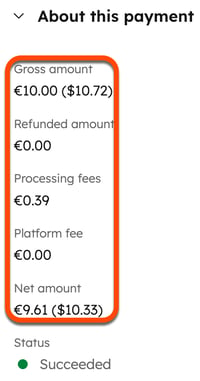
- Jos yhteys on jo olemassa, voit tarkastella yhdistetyn tietue tietoja osoittamalla hiiren kursoria yhdistetyn tietue päällä ja valitsemalla Esikatselu. Tai napsauta Lisää-pudotusvalikkoa ja valitse Muokkaa yhteys tai Poista yhteys.
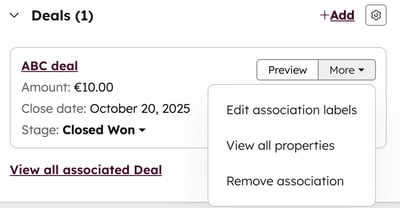
- Jos haluat lisätä yhteys olemassa olevaan yhteystieto, yritys tai kauppatietue, napsauta kyseisen kortin kohdalla + Lisää.
Huomaa: jos teet muutoksia olemassa oleviin yhdistyksiin, vanha yhteys korvataan päivitetyllä yhteys. Voit liittää vain yhden tilaus, yhteystieto, kauppa ja yritystietue maksutietue, mutta yhteystieto, yritys, kauppa tai tilaustietue voi liittyä useita maksu.
Näytä transaktiomaksut
Näytä maksu liittyvät maksutapahtumamaksut maksujen indeksisivulta.
- Siirry HubSpot-tililläsi kohtaan Kaupankäynti > Maksut.
- Napsauta maksu määrä .
- Valitse oikeassa sivupalkissa oikeassa yläkulmassa Toiminnot ja valitse sitten Katso sovelletut maksut.
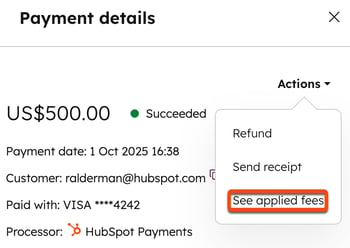
- Sovelletut maksut (mukaan lukien mahdolliset kansainväliset maksut) näkyvät valintaikkunassa. Maksujen määrät näytetään maksuvaluuttana.

Palautusten myöntäminen tai kuittien lähettäminen
Anna palautus tai lähetä kuitti ostajalle maksujen indeksisivulta. maksu on oltava käsitelty , ennen kuin voit antaa palautuksen.
- Siirry HubSpot-tililläsi kohtaan Kaupankäynti > Maksut.
- Napsauta maksu määrä. maksutietue avautuu oikeaan paneeliin.
- Napsauta oikeassa yläkulmassa Toiminnot ja valitse sitten Palautus. Hyvityksen myöntäminen ei vaikuta aktiiviseen tilaus, ja laskutus jatkuu aikataulun mukaisesti.
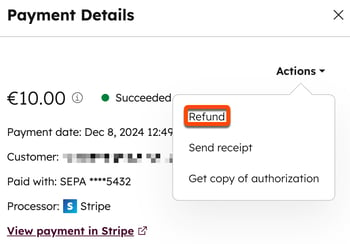
- Kirjoita valintaikkunassa palautuksen määrä, napsauta sitten pudotusvalikkoa Syyt ja valitse palautuksen syy .
- Napsauta Palauta. HubSpot vähentää alkuperäisen tapahtuman määrä tulevista maksuista tai veloittaa sen tili. Muista, että voi kestää 5-10 arkipäivää, ennen kuin hyvitys näkyy ostajan tiliotteessa.
Huom:
- Jos käytät HubSpotin maksupalvelu, HubSpot ei peri maksunpalautuksen käsittelystä maksua. Et kuitenkaan saa palautusta alkuperäiseen maksutapahtumaan liittyvästä maksusta. Jos käytät Stripeä maksu käsittelyvaihtoehtona, tutustu Stripen dokumentaatioon.
- maksut palautus on aloitettava 180 päivän kuluessa alkuperäisen maksu suorittamispäivästä.
- Jos käytät QuickBooks Online integraatio, palautukset eivät synkronoidu QuickBooks Onlineen. Ne ovat käytettävissä, jotta voit heijastaa QuickBooksissa tehdyt muutokset manuaalisesti.
- Jos haluat lähettää kuitin ostajalle, valitse oikeassa yläkulmassa Toiminnot ja valitse sitten Lähetä kuitti. Valintaikkunassa:
- Napsauta Valitse kuitti -pudotusvalikkoa ja valitse kuitti.
- Ostajan sähköpostiosoite näytetään oletusarvoisesti. Jos haluat muuttaa tai lisätä toisen vastaanottajan, kirjoita sähköpostiosoitteet Sähköpostiosoite-kenttään .
- Napsauta Lähetä.
Hae kopio pankkiveloitustapahtuman valtuutuksesta
Hae kopio pankkiveloitustapahtuman, kuten ACH, valtuutuksesta:
- Siirry HubSpot-tililläsi kohtaan Kaupankäynti > Maksut.
- Napsauta maksu määrä. maksutietue avautuu oikeaan paneeliin.
- Valitse oikeassa yläkulmassa Toiminnot ja valitse sitten Hae kopio valtuutuksesta.

- Valitse valintaikkunassa Lähetä. Valtuutus lähetetään sinulle sähköpostitse.
Mukauta kuitteja
Mukauta kuittien ulkoasua asetuksissa.
- Opi päivittämään kuitin yläosassa näkyvä yritys nimi .
- Opi päivittämään kuitin yläosassa näkyvä logo .
- Opi päivittämään brändi värit. Kuitin yläreunassa näkyy yksi värillinen palkki.
Huomaa: kaikki tili asetuksissa yritys nimeen, logoon tai väreihin tekemäsi muutokset koskevat kaikkia maksulinkki riippumatta siitä, kuka käyttäjä on luonut linkin. Nämä muutokset koskevat myös muita työkaluja, jotka käyttävät brändäys. Lue lisää logon ja brändi päivittämisestä.

Riidanalaiset maksut
Jos ostajat riitauttavat maksut, voit seurata riitojen etenemistä avoimesta sulkeminen asti. Sen jälkeen voit ryhtyä toimenpiteisiin kiistojen johdosta HubSpotissa. Lue lisää riidanratkaisuprosessista.
Miten sinulle ilmoitetaan riidoista
- Sinulle ilmoitetaan sähköposti, kun riita on avattu, voitettu tai menetetty. Nämä voidaan kytkeä pois päältä maksuilmoitusasetuksista. Napsauta sähköpostiviestissä Counter dispute (Vastaa kiistaan ), jos haluat aloittaa vastauksen kiistaan.

Huomaa: jos käytät HubSpotin maksupalvelu, avoimet ja menetetty riita-sähköpostiviestit sisältävät joko Maksut-vakuutus yhteystieto sinuun yhteyttä tai rahat poistetaan tili kolmen päivän kuluessa. Lue lisää maksujen takaisinperinnästä. Jos käytät Stripeä maksu käsittelyvaihtoehtona, Stripe hallinnoi prosessia suoraan, joten sähköpostin teksti on erilainen.
Alla opit, miten:
- Tarkastele riitatilanteita maksutietue.
- Ryhdy toimenpiteisiin sellaisten avoimien riitojen osalta , joiden tila on riitautettu (vaaditaan toimenpiteitä).
- Seuraa riitoja maksutietue.
- Käytä riidan ominaisuuksia saadaksesi lisätietoja tietystä riidasta.
Näytä luettelo maksuista, joiden tila on kiistanalainen
maksu riitatilanne voi olla:
- Riitautettu (tarvitaan toimenpiteitä): riita on avattu ja se on vastattava tai hyväksyttävä.
- Riitautettu (odottaa päätöstä): riitaa on vastustettu ja se odottaa pankin päätöstä.
- Kiistanalainen (voitti): pankki teki päätöksen kauppiaan hyväksi.
- Riitautettu (menetetty): pankki teki päätöksen kortinhaltijan hyväksi.
Voit tarkastella maksut, joiden tila on riitautettu:
- Siirry HubSpot-tililläsi kohtaan Kaupankäynti > Maksut.
- Napsauta yläreunassa Riidat-välilehteä .
- Riidanalaiset maksut näytetään.

Näytetyt sarakkeet ovat:
- määrä
- Maksu
- maksu liittyvä yhteystieto
- Maksu (esim. kortti, ACH)
- Tila
- Riidan syntymispäivä
- Riidan syy (esim. petos, tuote ei ole saatu)
- Riidan määrä
- Riita-asian määräaika
- Riidan päättymispäivä
- Jos haluat suodattaa toisen näkymän, valitse vasemmassa yläkulmassa Tila, valitse yksi tai useampi riidan tila ja tallenna näkymä.

- Voit tarkastella riidan yksityiskohtia napsauttamalla maksu määrä .
Näytä riidan tiedot oikeassa paneelissa kohdassa Riidan tiedot.
Riitojen ratkaiseminen
Vastaa riita-asioihin, joiden tila on riitautettu (toimia vaaditaan) , maksujen indeksisivulta ja lataa todisteet suoraan maksu. Vastaaminen riita-asiaan:
- Siirry HubSpot-tililläsi kohtaan Kaupankäynti > Maksut.
- Napsauta yläreunassa Riidat-välilehteä .

- Napsauta kiistanalaisen maksu määrä .
- Oikeassa paneelissa, kohdassa Riidan tiedot:
- Valitse Counter dispute (Vastaa riita ) vastataksesi riitaan.
- Vastaa kiistakysymyksiin ja valitse sitten Seuraava.
- Täytä mahdolliset lisätiedot ja valitse sitten Seuraava.
- Lataa todisteesi, anna mahdolliset lisätiedot ja napsauta Arvostelu.
- Tämän jälkeen riita siirretään tilaan Riitautettu (odottaa päätöstä) .
- Voit seurata riitaa maksutietue.
- Hyväksy ja sulkeminen riita valitsemalla Hyväksy riita .

- Valitse Counter dispute (Vastaa riita ) vastataksesi riitaan.
Ratakiistat
Seuraa toiminta ja aikataulua maksutietue:
- Siirry HubSpot-tililläsi kohtaan Kaupankäynti > Maksut.
- Napsauta yläreunassa Riidat-välilehteä .

- Napsauta kiistanalaisen maksu määrä .
- Selaa Historia-korttiin nähdäksesi maksu historian. Riidan tiedot ja aikajana päivitetään riidan tilan mukaan koko riitaprosessin ajan.
- Siirry riidan tiedot -korttiin nähdäksesi riidan tiedot.

Riitaominaisuudet
Riitaominaisuudet voidaan lisätä sarakkeina maksujen indeksisivulle ja käyttää muissa HubSpot-työkaluissa, kuten segmenteissä, raporteissa ja työnkuluissa. Riitaominaisuudet ovat:
- Riidan luontipäivämäärä: riidan luontipäivämäärä.
- Riidan määrä: riidan kohteena oleva määrä.
- Riita-asian määräaika: riita-asian päätöksen määräaika.
- Riidan syy: riidan syy.
Vienti maksu
Vienti maksu maksujen indeksisivulta CSV-, XLS- tai XLSX-muotoon. PDF-muotoon ei voi vienti. Voit myös ladata maksatus.
- Siirry HubSpot-tililläsi kohtaan Kaupankäynti > Maksut.
- Napsauta oikeassa yläkulmassa olevaa Export (Vie ) -painiketta. Valintaikkunassa:
- Kirjoita Vienti nimi -kenttään vienti nimi.
- Napsauta pudotusvalikkoa Tiedostomuoto ja valitse muoto.
- Napsauta sarakeotsikoiden kieli -pudotusvalikkoa ja valitse kieli.
- Napsauta laajentaaksesi Mukauta -osiota, jos haluat muokata vienti lisää:
- Valitse kohdassa vienti mukana olevat ominaisuudet , mitkä ominaisuudet vienti mukaan.
- Valitse vienti mukana olevat yhdistelmät -kohdassa Sisällytä liittyvän tietue nimi valintaruutu, jos haluat sisällyttää siihen liittyvien tietue nimet (esim. lasku nimi).
- Valitse kohdassa vienti mukana olevat assosioinnit , haluatko sisällyttää enintään 1 000 assosioitua tietuetta vai kaikki assosioituneet tietueet.
- Napsauta Vienti. Lisätietoja tietueiden viennistä.
Käytä maksu muissa HubSpot-työkaluissa
Tilaus edellytetään Työnkulkujen ja raporttien luominen edellyttää Professional- tai tilaus.
Käytä maksu muissa työkaluissa, kuten työnkuluissa ja segmenteissä, automatisoidaksesi ja organisoidaksesi maksu HubSpotissa.
Lähetä tervetulosähköposti onnistuneen maksu jälkeen
Luo maksupohjainen työnkulku, joka lähettää automaattisesti tervetuliaisviestin ostajille heti, kun maksu on suoritettu onnistuneesti.- Luo uusi työnkulku käyttäen objekti.
- Käytä Source ominaisuus laukaisin suodattaaksesi minkä tahansa maksulinkki kautta suoritetut maksut. Käytä Source ID ominaisuus, jos haluat luoda työnkulku tietylle maksulinkki.
- Valitse Lähetä sähköpostiviesti -toiminto ja valitse sähköpostiviesti , joka lähetetään kaikille, jotka suorittavat maksu.

Luo tehtävä, kun arvokas maksu on epäonnistunut
Luo maksupohjainen työnkulku, joka luo automaattisesti tehtävän , kun tietyn määrä ylittävä maksu on epäonnistunut.- Luo uusi työnkulku käyttäen objekti.
- Käytä laukaisin ominaisuus ja aseta tilaksi Failed.
- Lisää lisäkriteerit maksettu Määrä ominaisuus laukaisin ja aseta määrä.
- Valitse Luo tehtävä -toiminto ja määritä tehtävä.

Luo segmentti yhteystiedoista, jotka ovat maksettu kortilla
Luo segmentti yhteystiedoista, jotka ovat maksaneet kortilla.- Luo segmentti valitsemalla objekti segmenttiä luodessasi.
- Napsauta + Lisää suodatin.
- Napsauta pudotusvalikkoa Näytä ja valitse Maksut.
- Lisää Maksu on jokin Kortti suodattimena.

- Käytä segmenttiä muun muassa maksu koskevien raporttien luomiseen .
Tunnistaminen asiakkaat, joilla on erääntyneitä maksuja
Luo segmentti erääntyneitä maksuja varten. Käytä segmenttiä seurantatoimenpiteiden luomiseen, tili tai myyntiedustajan hälyttämiseen ja puuttuvien tulojen korostamiseen raporteissa.
- Luo segmentti valitsemalla objekti segmenttiä luodessasi.
- Lisää seuraavat suodattimet:
- Tila on jokin seuraavista: Failed.
- Maksu on yli tietty määrä päiviä sitten.
- Vaihtoehtoisesti brutto- tai määrä on suurempi kuin X, jos haluat seurata vain tietyn suuruisia maksuja.
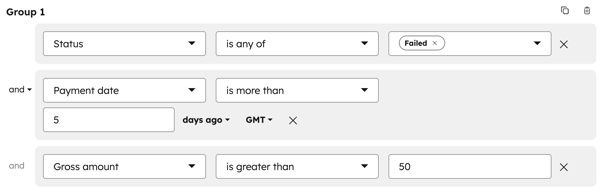
- Käytä segmenttiä työnkulku muistutusten lähettämiseen, tehtävien luomiseen tiimillesi ja raporttien laatimiseen, joissa korostetaan puuttuvia tuloja.